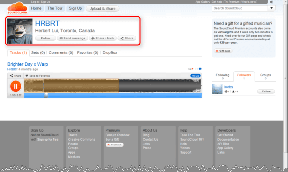전문가처럼 메일을 사용하기 위한 3가지 팁
잡집 / / February 12, 2022

개인적으로 이메일은 없으면 살 수 없는 존재입니다. 사실 저는 하루에도 수십 번씩 이메일을 확인하므로 이메일을 더 빨리 처리하거나 전반적인 경험을 개선할 수 있는 팁, 요령 또는 지름길에 대해 배우는 것이 확실히 도움이 됩니다.
물론, 그것이 바로 오늘 우리가 당신을 위해 준비한 것입니다. 우리는 이미 메일 앱의 기본 사항을 다뤘습니다.. 오늘 우리는 이메일을 더 잘 관리하고 더 전문적이고 사용하기 좋은 모양과 느낌을 주는 데 도움이 되는 세 가지 메일 팁을 가지고 있습니다.
견적 수준 사용
이메일 클라이언트에서 견적 수준을 사용하는 것은 그룹 이메일에서 특히 인기가 높아져 그룹 구성원이 색상과 들여쓰기를 통해 이메일을 구별하여 이메일을 보낸 횟수를 확인합니다. 텍스트. 이 멋진 기능은 꽤 최근에 iOS 기본 메일 앱에서도 사용할 수 있었지만 다소 숨겨져 있기 때문에 아는 사람이 많지 않습니다.
이메일의 텍스트를 인용하려면 구성하다 화면에서 텍스트를 작성한 다음 몇 가지 옵션이 나타날 때까지 길게 누릅니다.
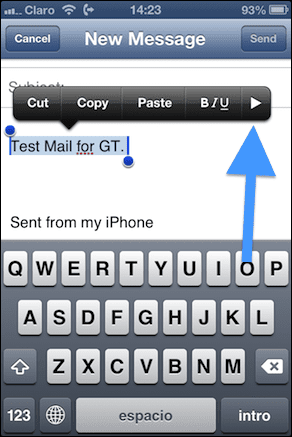
단어가 표시될 때까지 해당 옵션에서 오른쪽 화살표를 두 번 탭합니다. 견적 수준. 그것을 탭하면 둘 중 하나를 선택할 수 있습니다. 증가 또는 감소 선택한 텍스트의 견적 수준.
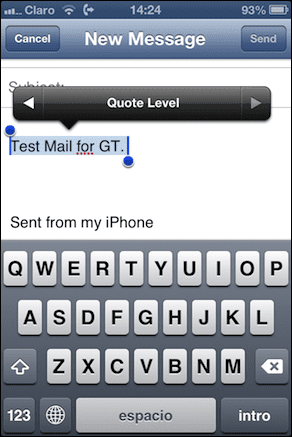
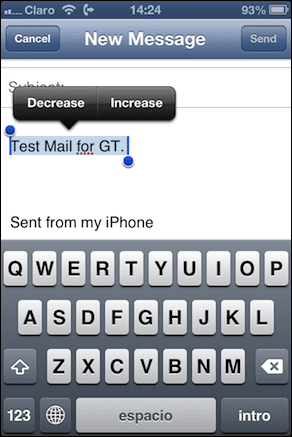
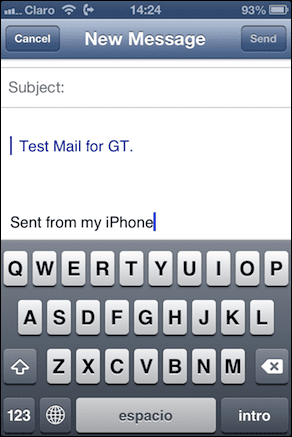
여러 이메일 서명 만들기
이메일 계정이 두 개 이상인 경우 이메일을 보낼 때 계정을 구분하는 것이 좋습니다. 결국, 당신은 유명하지만 피곤한 서명을 받은 모든 계정에서 보내는 모든 이메일을 원하지 않습니다. "내 iPhone에서 보냈습니다" 기본 서명 맞나요?
에게 다른 이메일 서명 만들기 계정별로 홈 화면이 열려 있을 때 설정 그런 다음 메일, 연락처, 캘린더.

거기에서 아래로 스크롤하여 탭하십시오. 서명. 다음 화면에서 모든 계정에 대해 하나의 서명을 가질 것인지 아니면 각 계정에 대해 하나의 서명을 가질 것인지 선택할 수 있습니다. 탭 계정당 그런 다음 변경하려는 서명을 탭하여 편집합니다.
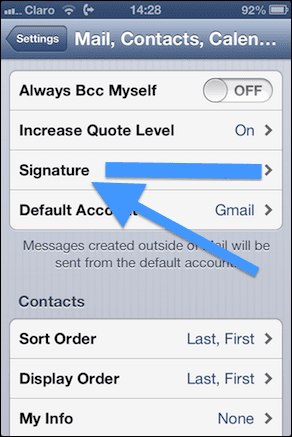
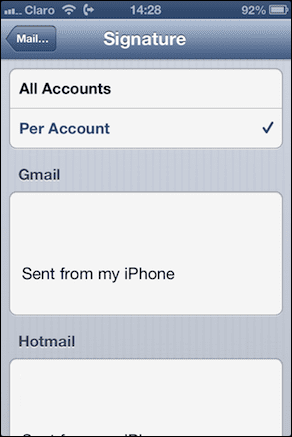
iOS 메일에서 VIP 목록 설정
우리 모두에게는 다른 사람들보다 더 중요한 연락처가 있습니다. 당신의 가족, 당신의 상사, 당신의 가장 중요한 고객, 당신의 어린 시절 친구, 당신이 이름을 지었습니다. 와 함께
VIP 목록, Apple은 이러한 사람들을 고유한 알림 설정이 있는 특별 이메일 목록에 쉽게 보관할 수 있도록 하여 특별한 사람이 귀하에게 이메일을 보냈을 때 알 수 있습니다.VIP 목록에 누군가를 추가하려면 해당 연락처가 보낸 이메일을 연 다음 보내는 사람 들.
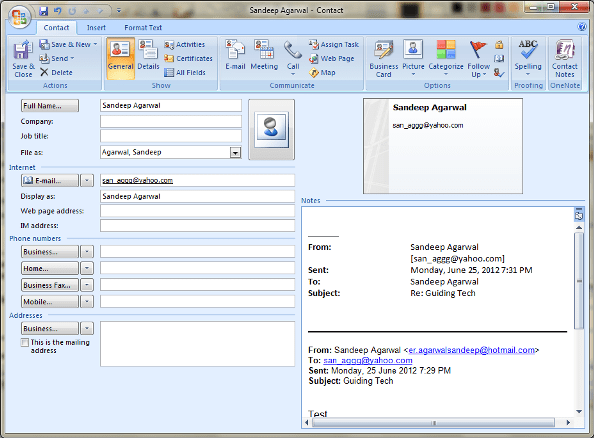
연락처 정보가 표시되면 VIP에 추가 화면 하단의 필드. 이제 해당 연락처의 이메일 오른쪽에 별표가 표시되어 있음을 알 수 있습니다.
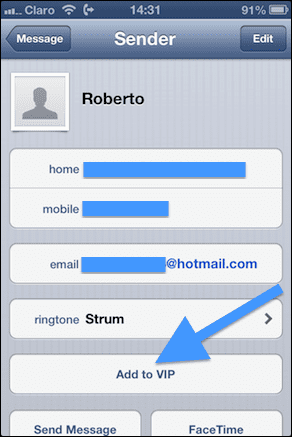

이제 특정 VIP 목록에 대한 알림 설정을 조정하려면 다음으로 이동하십시오. 설정을 탭한 다음 알림. 거기에서 아래로 스크롤하여 메일을 탭합니다.

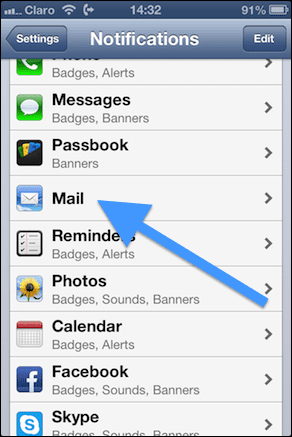
다음 화면에서 하단의 VIP를 탭하여 경고 스타일에서 새 메일 소리 옵션에 이르기까지 해당 목록의 알림 설정을 편집합니다.
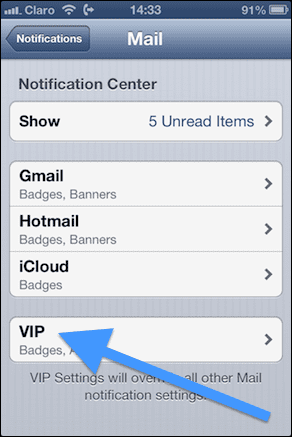

그리고 우리는 끝났습니다. 이제 iOS용 기본 메일 앱이 제공하는 모든 것을 더 잘 활용하는 방법을 알게 되었습니다. 이 팁을 사용하고 전문적인 이메일 경험을 즐기십시오!
2022년 2월 3일 최종 업데이트
위의 기사에는 Guiding Tech를 지원하는 제휴사 링크가 포함될 수 있습니다. 그러나 편집 무결성에는 영향을 미치지 않습니다. 내용은 편향되지 않고 정통합니다.